Menu
×
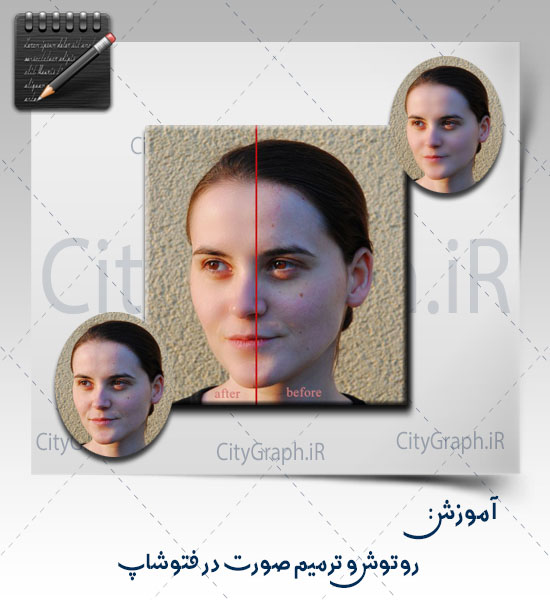
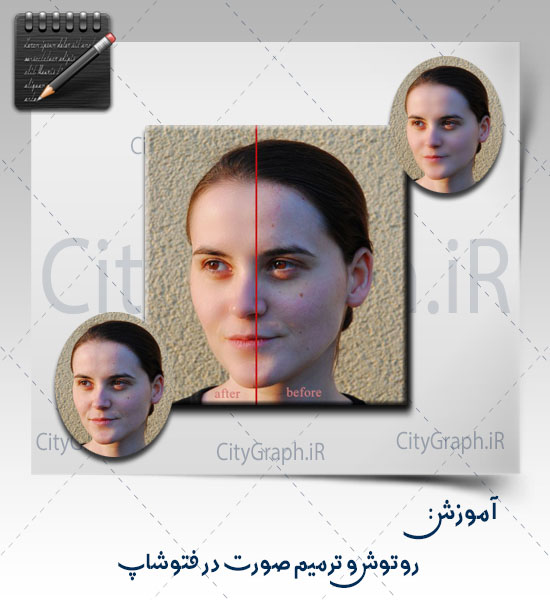
سلام دوستان عزیز
با کمی تاخیر آموزش جدید رو براتون آماده کردم
آموزش امروز در خصوص روتوش صورت یا از بین بردن لک ، جوش ، جای حوش و.. است
خب بریم سر وقت آموزشمون :
طراحی و جمع آوری از : پگاه سعادت
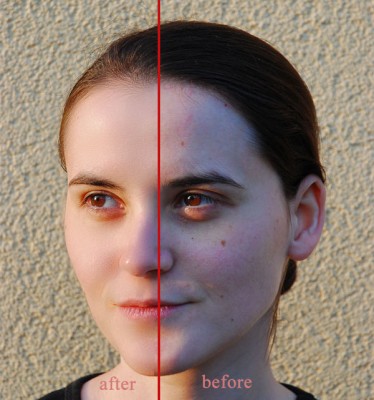
۱- گام اول

ابتدا طبق شکل زیر لایه را تکرار (duplicate) کنید.می توانید راست کلیک کنید و گزینه را انتخاب کنید یا به راحتی لایه را کشیده طبق شکل زیر بر روی گزینه تکرار رها کنید.سپس لایه بالا را بر روی vivid light گذاشته.
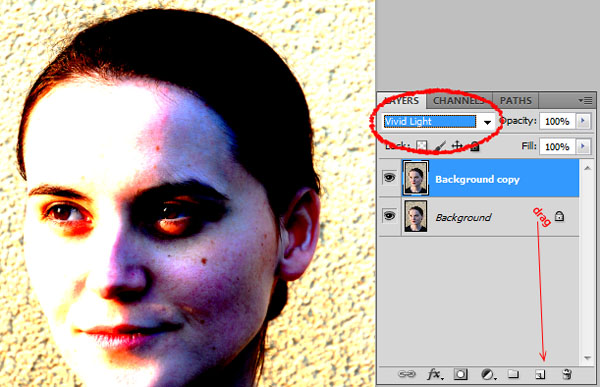
۲- گام دوم
دکمه invert واقع در image –> adjustment –> invert را بزنید سپس به filter –>blur –>gaussian blur رفته و مقدار ۰.۸ (دقت کنید مقادیر شاید در فتوشاپ های مختلف فرق کنه ولی باید به صورا زیر در بیاریدش) را وارد کنید.
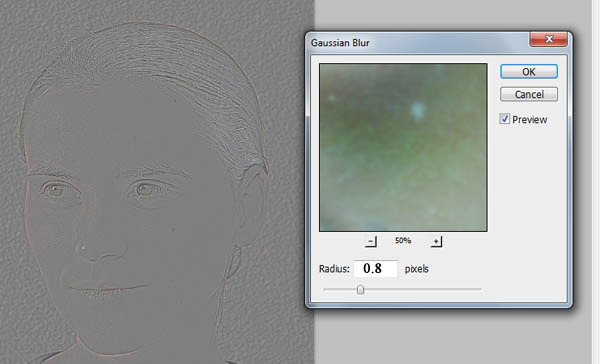
۳- گام سوم
عمل filter –>other –>high pass را انجام داده و مقدار ۱۱ (دقت کنید ۱۱ شاید برای فتوشاپه من باشه ولی باید در روی ابرو یک خط قرمز مثل شکل زیر ظاهر شه ).
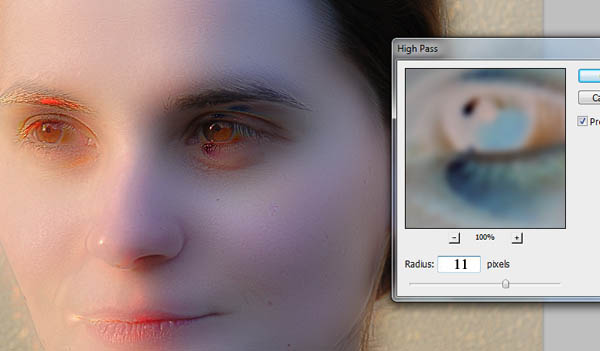
۴- گام چهارم
مهم ترین قسمت کار پس با دقت کار کنید.یک ماسک جدید بسازید (دور گزینش تو شکل خط کشیده شده).
گزینه edit –> fill را انتخاب کرده و در پنجره باز شذه color را انتخاب کنید و بعد با رنگ مشکی را انتخاب کرده.حالا دوباره مثله شکل اول میشه.
سپس ابزار brush را انتخاب کرده و رنگ سفید را هم برایش انتخاب کنید و بهتره که یکم opacity را هم از ۱۰۰% کمتر کنید.سپس بر روی دماغ,گونه ها,پیشانی کشیده.دفت کنید که روی چشم ها و لب ها نکشید.این مرحله را با دقت انجام دهید تا یک کار تمیز و خوب از کار دربیاد .
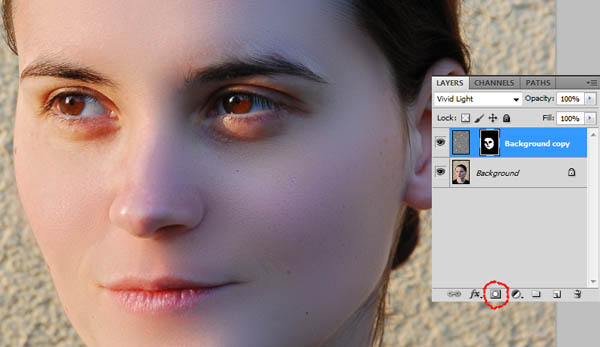
عکس نهایی صورت ادیت شده :

امیدوارم لذت برده باشید ..
دیدگاهتان را بنویسید